¿Cómo copiar un DVD de vídeo en Mac o Windows? VLC es más que un reproductor multimedia conocido. También es uno de los Los mejores extractores de DVD gratuitos para extraer videos sin esfuerzo. La publicación de hoy te guiará sobre cómo copiar DVD con VLC en Mac y Windows.
Sin embargo, si desea copiar un DVD protegido, VLC no puede satisfacer sus necesidades. Por lo tanto, también existe una poderosa herramienta alternativa, VideoByte BD-DVD Ripper, que está esperando en caso de que surjan problemas como problemas de sincronización de audio y video, baja calidad de video o fallas al copiar DVD con VLC.
Hacer clic aquí Desplácese hacia abajo directamente para ver cómo copiar videos DVD en Mac o Windows con VLC.
Antes de copiar un DVD con VLC: lo que debe saber
Antes de copiar un DVD con VLC, prepare con antelación el dispositivo de almacenamiento, el software y el DVD que desea copiar. Necesitará:
- Un disco duro externo/interno:Asegúrese de que su computadora esté equipada con un disco duro para leer el DVD. De lo contrario, deberá conectar un disco duro externo para insertar el disco;
- Instalación de VLC en computadoras de escritorio:Vaya al sitio web oficial de VLC para descargar la versión correspondiente para Windows o Mac. Si necesita copiar un DVD protegido contra copia, instale también Handbrake con anticipación;
- Uno o varios DVD legibles:Asegúrese de que VLC pueda detectar el disco que tiene y enumere los capítulos, el formato y otros parámetros que desea generar, para que pueda proceder rápidamente a copiar el DVD con VLC.
Los pasos para copiar DVD con VLC en Windows y Mac no son sencillos y, dado que no admite directamente discos cifrados, pueden ocurrir errores como los siguientes durante el proceso.
- VLC no puede leer el disco pero puede reproducir el vídeo;
- El audio o los subtítulos no están sincronizados con el video;
- Distorsión de la imagen, estiramiento o relación de aspecto incorrecta después de la extracción;
- La calidad del vídeo copiado es inferior a la del DVD original;
- VLC encuentra errores o fallas inesperados;
- …
También es necesario conocer estos posibles problemas de antemano. De esta forma, podrá ajustar los parámetros de extracción rápidamente o cambiar a una herramienta de nivel profesional como Extractor de BD-DVD VideoByte para garantizar que la extracción de un DVD con VLC se realice sin problemas.
Cómo copiar vídeos de un DVD en Mac/PC con VLC
Cuando los preparativos estén bien hechos, puedes comenzar a copiar DVD con VLC tanto en Mac como en PC. Revisa la guía y los parámetros importantes a continuación para asegurar el éxito.
Copiar DVD con VLC en Mac
Paso 1. Utilice un disco duro externo para insertar el DVD en la computadora. Luego, abra VLC y seleccione “Archivo” en la barra de menú para seleccionar “Disco abierto" opción.
Paso 2. Con un “Fuente abierta” ventana que aparece, seleccione “Desct”. Verá que VLC ha detectado el DVD. Luego, simplemente habilite la pestaña “Desactivar menús de DVD" y "Salida de flujo" opciones.
Los menús de DVD deshabilitados le permitirán elegir un título y un capítulo manualmente.
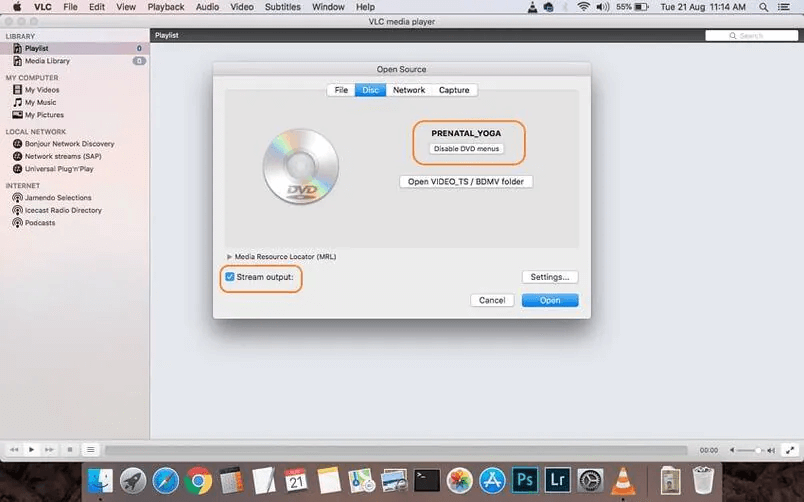
Paso 3. Haga clic en “Ajustes” en la esquina inferior derecha. Primero marque la casilla “Archivo” para configurar el destino nombrándolo y eligiendo una carpeta para guardar.
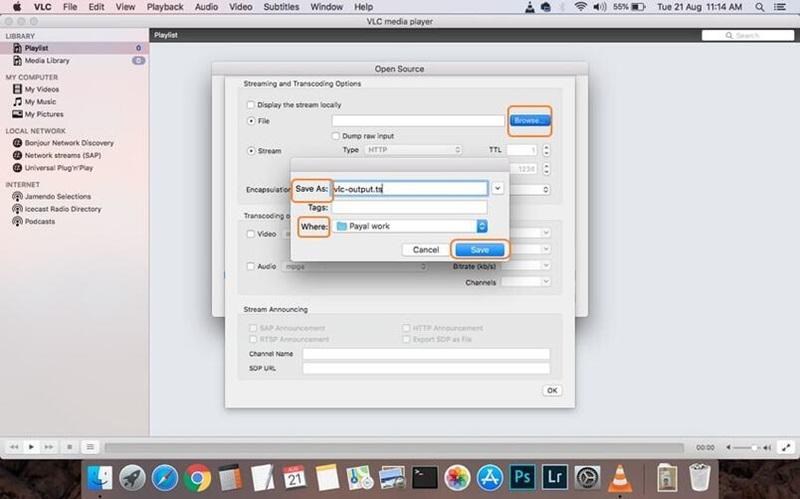
Etapa 4. Ahora dirígete a “Método de encapsulación”, donde podrás elegir entre MPEG 4, AVI, ASF, OGG, Quicktime y más formatos. Se recomienda elegir MPEG 4, ya que es compatible con una amplia gama de dispositivos.
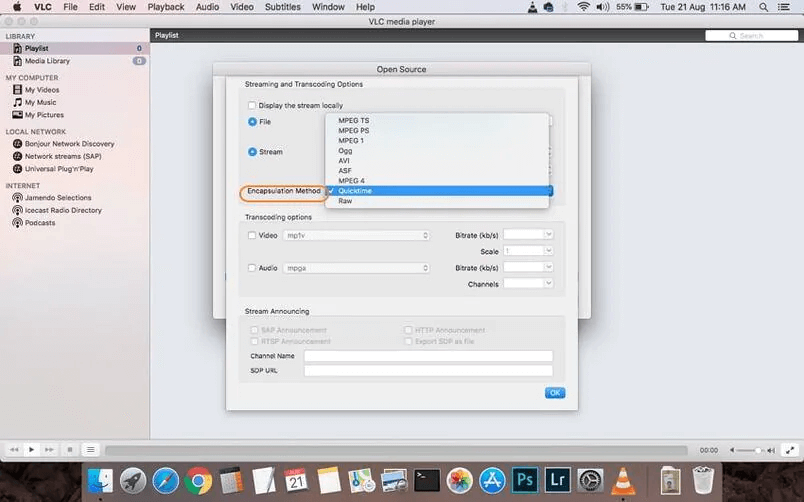
Paso 5. “Opciones de transcodificación” Se pueden personalizar según sus necesidades. Sin embargo, para una mayor compatibilidad, Video – H.264 + (MP3)MP4 es una buena opción. Si el tamaño del archivo es una preocupación principal, considere Video – H.265 + (MP3)MP4.
Paso 6. Cuando el formato de salida y la carpeta estén configurados, haga clic en el "Abierto" y VLC comenzará a copiar el DVD. Todos los videos convertidos se guardarán en la carpeta que acaba de configurar.
Copiar DVD con VLC en Windows
Paso 1. Después de insertar el DVD en su computadora, abra VLC y luego seleccione "Medios de comunicación" para encontrar el “Disco abierto” opción.
Paso 2. Ir a "Desct" e importe el contenido del DVD a VLC haciendo clic en el botón "Navegar…" botón al lado de “Dispositivo de disco”No olvides seleccionar el “No hay menús de disco” opción.
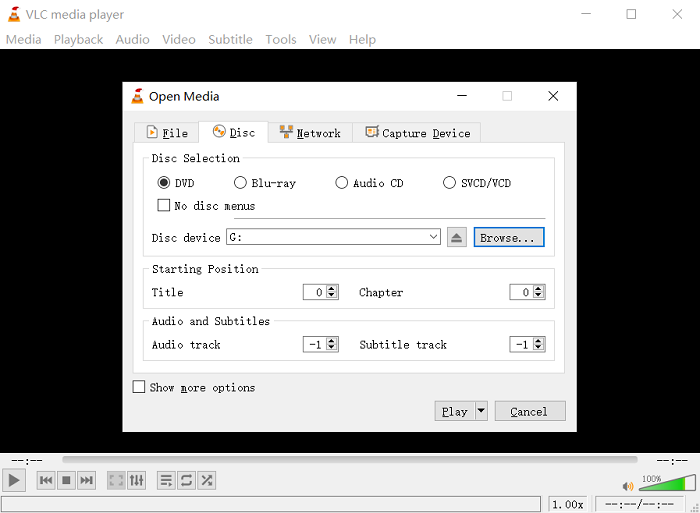
Paso 3. Haga clic en el "Jugar"Menú desplegable y seleccione "Convertir", lo que llevará a una nueva ventana para configurar el formato de salida y la carpeta de destino.
Etapa 4. Seleccione Vídeo – H.264 + (MP3)MP4 de la "Perfil" lista. Luego haciendo clic en el "Navegar" botón en "Destino", la carpeta de salida también se puede configurar de forma sencilla.
Paso 5. Finalmente, presione el "Comenzar" Botón y VLC comenzará a copiar el DVD inmediatamente. Tarda un poco en terminar y solo tienes que esperar pacientemente.
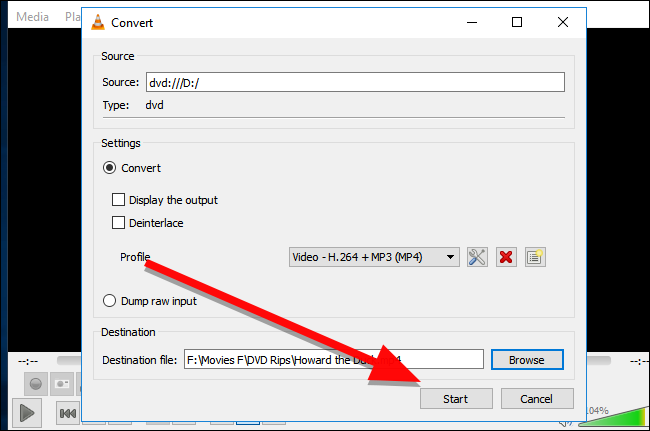
Tenga en cuenta que VLC no admite la extracción de DVD protegidos por derechos de autor. Para solucionar este problema, es necesario realizar una configuración adicional para VLC mediante Handbrake o recurrir a VideoByte BD-DVD Ripper para obtener ayuda. Esta opción versátil puede descifrar varios tipos de cifrado y copiar DVD a MP4 y otros formatos compatibles con varios dispositivos.
Cómo copiar un DVD protegido con VLC y Handbrake
Como se mencionó anteriormente, para copiar DVD con protección anticopia usando VLC, necesita la ayuda de Handbrake, una herramienta de conversión de video de código abierto. Sin embargo, eso no es todo. También es necesario el archivo libdvdcss.dll. Es una biblioteca de código abierto que se usa para ayudar a Handbrake a eludir las restricciones de código de región para extraer video de DVD con protección anticopia. Solo puede copiar DVD con VLC de la siguiente manera si tiene ambas herramientas a mano.
Paso 1. Después de descargar el paquete de instalación de VLC, debe abrir su carpeta de guardado y buscar el Archivo libdvdcss.dllLuego cópialo y muévelo a la carpeta de descargas de Handbrake.
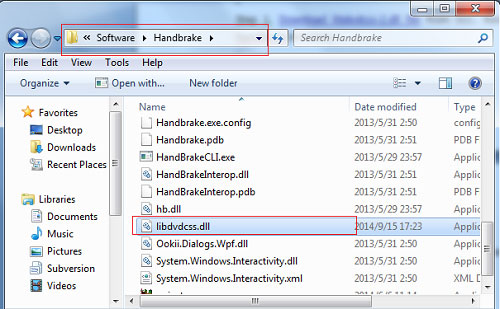
Paso 2. Ahora puedes insertar el DVD en tu computadora y abra el freno de mano.
Paso 3. En Handbrake, haga clic en el “Código abierto” en la esquina superior derecha, luego seleccione el DVD para importar sus videos.
Etapa 4. Ahora Seleccione un formato de salida o ajuste otros parámetros de video Según tus necesidades. También puedes editar el vídeo en Handbrake con sus sencillas funciones de edición de vídeo.
Paso 5. presione el “Iniciar codificación” Botón y podrás copiar con éxito el DVD protegido a archivos digitales con Handbrake.
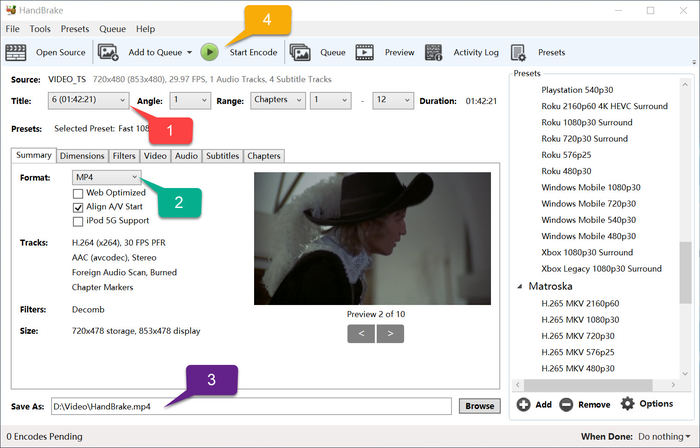
Handbrake también admite la extracción de Blu-ray desprotegido con pasos simples. Ver más detalles en: Cómo copiar Blu-ray con Handbrake [Guía paso a paso]
Mejor alternativa: VideoByte BD-DVD Ripper para extraer DVD sin errores
Aunque VLC puede copiar DVD de forma gratuita e incluso copiar vídeos de discos protegidos contra copia con la ayuda de Handbrake, su uso es complejo y solo admite una cantidad limitada de tipos de cifrado, como CSS. Lo que es peor, pueden surgir posibles errores, como baja calidad, cambios en la relación de aspecto y errores de decodificación, debido a las versiones o configuraciones del software.
En este caso, Extractor de BD-DVD VideoByte Se recomienda encarecidamente utilizar VLC en lugar de copiar DVD. Admite una amplia gama de formatos de salida y es compatible con varios tipos de discos, incluidos DVD ISO, DVD Folder y Blu-ray. También puede producir una salida de ultraalta definición de hasta 4K.
En comparación con VLC, esta opción versátil es capaz de romper otros tipos de cifrado además de CSS, como APS, ARccOS, CPRM, AACS, BD+ y Cinavia. Y lo que es más importante, no requiere conocimientos de decodificación de vídeo. Los movimientos y ajustes simples de arrastrar y soltar permiten ver películas en diferentes dispositivos.
VideoByte BD-DVD Ripper: extraiga DVD no protegido o no protegido más fácilmente
- Omita la mayoría de las protecciones del disco para descifrar DVD en Mac y Windows.
- Mantenga una relación de aspecto de 1:1 para copiar DVD con efectos visuales y de sonido originales.
- Extraiga todas las pistas de audio, subtítulos y capítulos sin pérdidas.
- Acelere la extracción de DVD 6 veces más rápido con la aceleración Intel QSV, NVIDIA y AMD;
- Admite más de 300 formatos principales para digitalizar vídeos desde DVD.
Ahora, veamos lo sencillo que es usar VideoByte BD-DVD Ripper para copiar DVD. A continuación, se muestra un ejemplo de la versión para Windows.
Paso 1. Agregar un disco DVD general o protegido
Instale VideoByte BD-DVD Ripper con los botones que aparecen a continuación. Luego inserte el DVD en una unidad y abra el software para cargar el disco haciendo clic en el botón “Cargar DVD" y seleccionando "Cargar disco DVD".
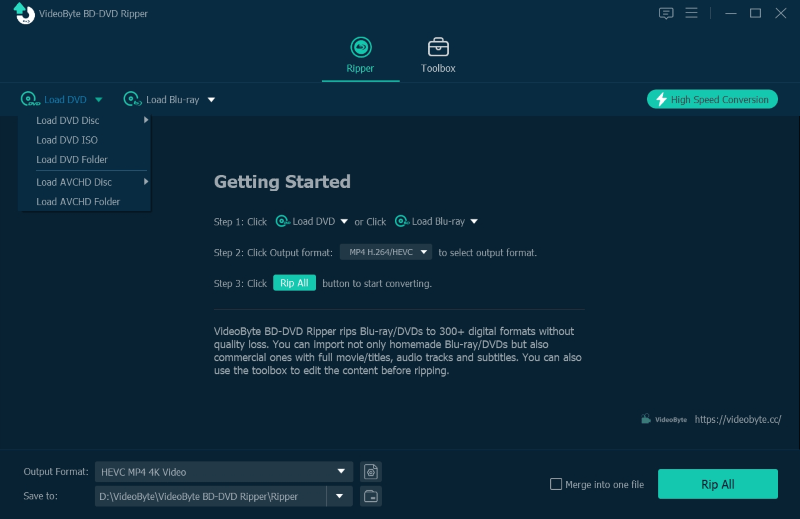
Paso 2. Elija títulos de películas en DVD para copiar
Una vez finalizada la carga, haga clic en el “Lista completa de películas” Botón para seleccionar títulos o capítulos del DVD que se van a copiar. O bien, se copiarán todos de forma predeterminada.
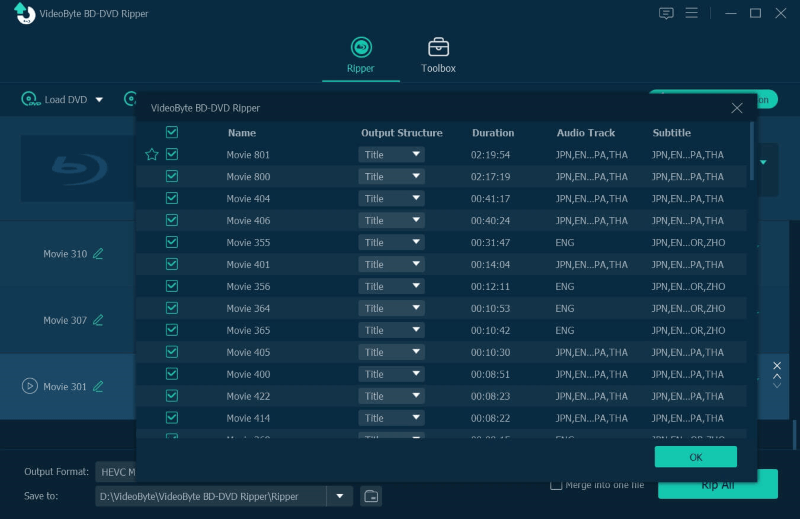
Paso 3. Configurar los parámetros de salida
Haga clic en "Rasgar todo aBotón ” para configurar los formatos de salida MP4, MOV, MKV y otras opciones. Los títulos de los videos, las pistas de audio y los subtítulos también se pueden cambiar en la página a su gusto.
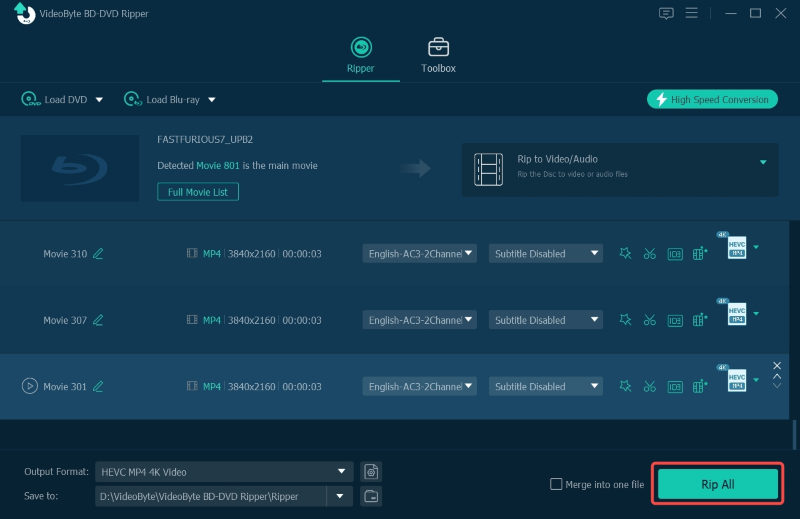
Paso 4. Copiar DVD protegido en PC
Finalmente, simplemente comience a copiar el DVD protegido para guardarlo en su computadora presionando el botón "Rasgar todo" botón. VideoByte BD-DVD Ripper funcionará para extraer DVD protegidos en su PC en poco tiempo.
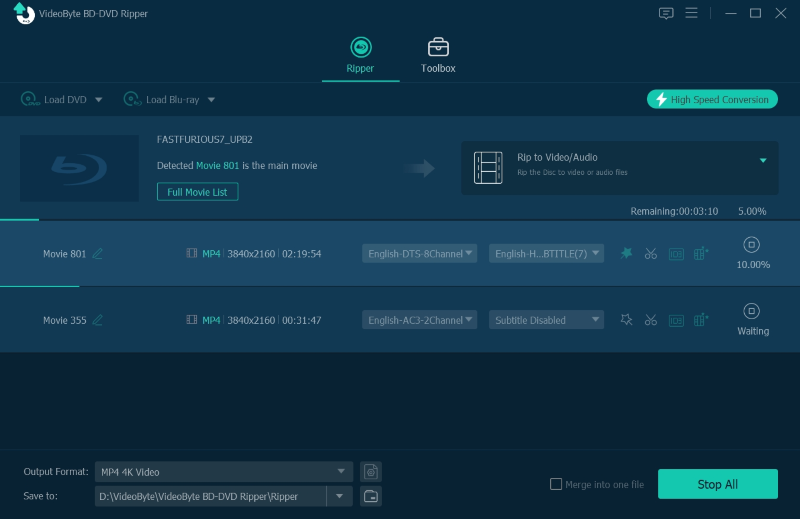
Los pasos para copiar un DVD protegido a MP4 en Mac con VideoByte son bastante similares a los de Windows. Puedes ver más detalles aquí: Cómo convertir archivos DVD a MP4 en Mac rápidamente
Comparación entre VLC y VideoByte
Es una forma viable de copiar un DVD con VLC. Sin embargo, también vale la pena considerar VideoByte BD-DVD Ripper debido a sus funciones simples y diversas. Si aún no está seguro, consulte la tabla a continuación para tomar una decisión informada.
| VLC | Extractor de BD-DVD VideoByte | |
| Velocidad de extracción de DVD | Lento (igual que la duración del vídeo) | 6 veces más rápido |
| Formatos admitidos | Menos 100 opciones | Más de 300 formatos de vídeo/audio |
| Calidad de salida | Comprimido | Calidad sin pérdidas hasta 4K |
| Configuración de parámetros | Sólo una configuración | Múltiples opciones, además de caja de herramientas |
| DVD protegido Excelente | ❌ | ✔ |
| Edición de video | ❌ | ✔ |
Preguntas frecuentes sobre cómo copiar vídeos de un DVD con VLC
¿Aún tienes dudas sobre algunos detalles al copiar un DVD con VLC? Consulta estas preguntas frecuentes para obtener ayuda.
¿Cómo copiar DVD a MP4 con VLC?
A copiar DVD a MP4 con VLC, solo necesita ajustar la configuración de salida para convertir MP4 en el codificador de exportación para copiar DVD. Una vez que inserte el disco DVD y gire a Medios >> Convertir/Guardar Para cargar el disco, posteriormente, puede seleccionar MP4 u otro formato preferido para copiar DVD con VLC en preferencias.
¿Cómo copiar capítulos de DVD con VLC Player?
El reproductor VLC también funciona para conservar capítulos completos del disco DVD que extrae con él y le permite determinar tanto el capítulo inicial como el final para extraer sólo la parte que desea de un medio DVD completo.
Para confirmar la configuración, cuando esté a punto de agregar el disco en el Medios abiertos ventana, desplácese hacia abajo y podrá preestablecerla, o personalizar aún más las pistas de audio y la configuración de subtítulos en las preferencias.
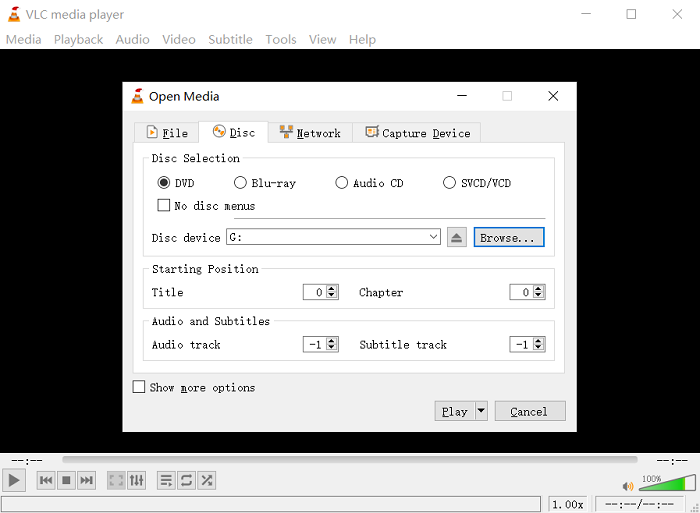
¿Cuánto tiempo lleva copiar un DVD con VLC?
Copiar un DVD con VLC lleva casi el mismo tiempo que la duración del vídeo del DVD. Esto se debe a que VLC no está equipado con ninguna técnica de aceleración. Si desea una forma más rápida, Extractor de BD-DVD VideoByte Es ideal. Tiene aceleraciones de hardware multinúcleo integradas para acelerar la extracción hasta 6 veces más rápido.
¿Puede VLC copiar DVD con protecciones?
En general, el reproductor multimedia VLC no puede copiar directamente DVD protegidos contra copia, pero puede copiar algunos DVD con la ayuda de software adicional, como libdvdcss y Handbrake.
Conclusión
Ahora, supongo que ya sabes cómo copiar DVD con VLC. Para terminar, puedes hacerlo directamente copiar DVD con VLC Si su disco no está encriptado, VLC, con la ayuda de Handbrake, puede eludir las restricciones CSS y extraer videos de DVD, pero el proceso puede resultar bastante confuso. Por lo tanto, le recomendamos VideoByte BD-DVD Ripper para extraer fácilmente un DVD en Mac o Windows. Su funcionamiento sencillo, la aceleración de hardware y la calidad de salida superior hacen que la extracción de DVD sea más accesible.



